TS er en videotransportstrømfil som hovedsakelig brukes til å lagre MPEG-2-komprimerte videodata på DVDer. Du kan enkelt få en sekvens av flere TS-filer fra DVDer. Leter du etter en enkel måte, spesielt en gratis måte å slå sammen flere TS-filer?
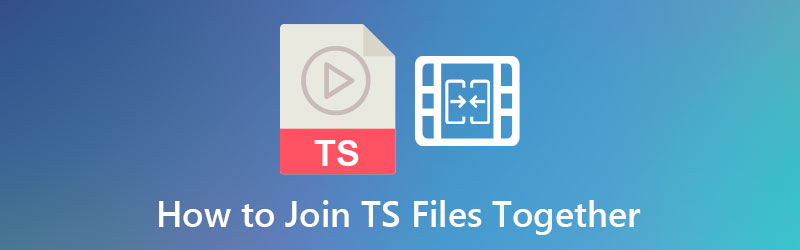
Dette innlegget deler 3 effektive metoder for å kombinere og slå sammen TS-filer i en enkelt video. 3 flotte TS snekkerverktøy anbefales for deg å slå sammen to eller flere videoklipp.
Del 1. Hvordan beskjære videoer ved hjelp av Adobe Premiere
Adobe Premiere Pro er et ultimat videoredigeringsprogram som kan hjelpe deg med å beskjære eventuelle uønskede grenser fra et klipp. Det regnes som en av de omfattende programvarene som profesjonelle videoredigerere bruker. Det ville hjelpe om du brukte programvaren når du utfører videoproduksjon, hovedsakelig en dyktig videoredigerer. Flere løsninger er tilgjengelige for deg som nybegynner, men Adobe Premiere Pro er vel verdt pengene du vil bruke for å få det. Denne videoredigeringen laget et komplekst grensesnitt, men fullpakket med mange utmerkede funksjoner. Følgende er trinnene i Premiere Pro for å beskjære video.
Trinn 1.Last ned Adobe Premiere Pro
For å komme i gang, last ned Adobe Premiere Pro først ved å gå til verktøyets offisielle nettsted.
Steg 2.Importer klippet du ønsker å beskjære
Sørg deretter for å laste opp videoklippet ditt. For å gjøre det, gå til Fil > Importer. Velg videoen du vil beskjære.
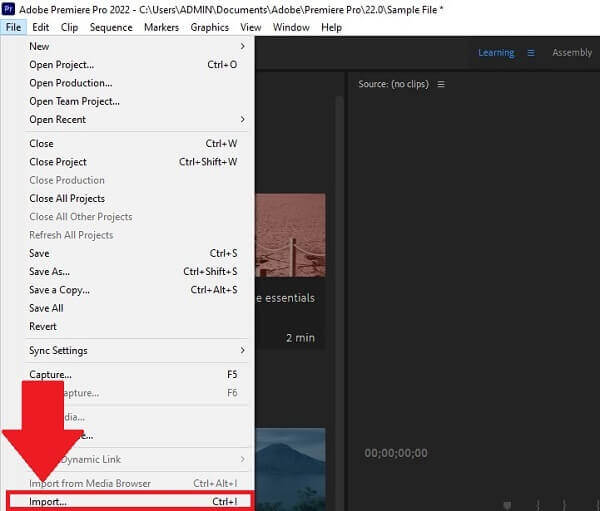
Trinn 3.Naviger i videoeffekten
Se etter Videoeffekt > Transform > Beskjær. Dra beskjæringsknappen til videoklippet på høyre side av skjermen.
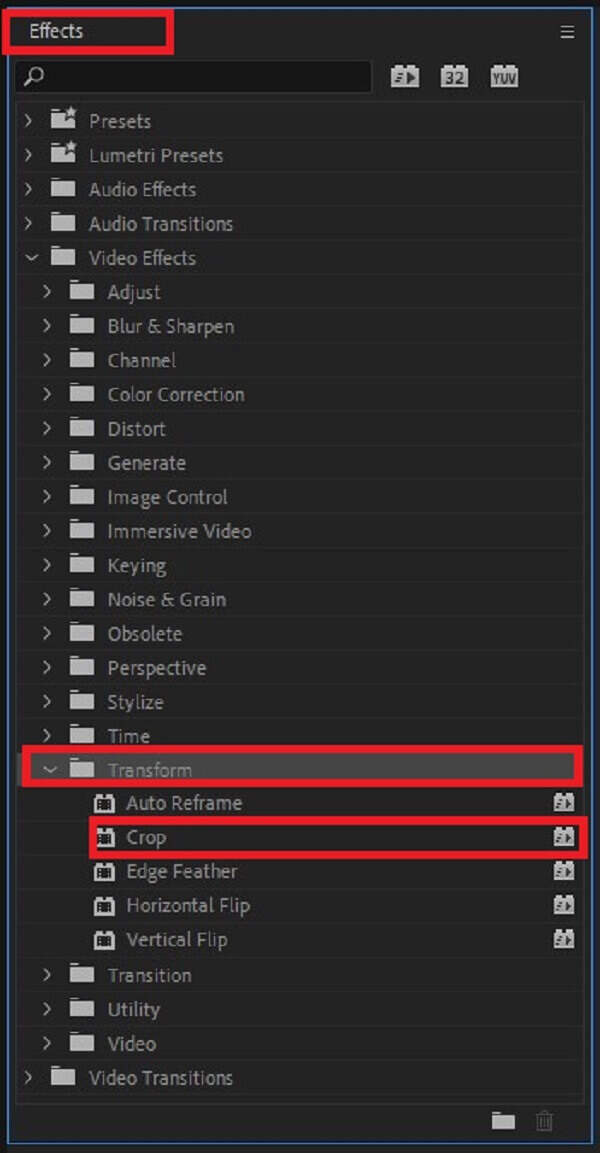
Trinn 4.Angi beskjæringsinnstillingen
Etter å ha lagt til beskjæring til klippet ditt i Adobe Premiere, beskjær video nå. Gå til Effektkontroll og velg beskjæringsdimensjonene fra klippets bunn, topp, høyre og venstre side.
Merk: Sørg for at sideforholdet til den tidligere beskårne videoen er den samme som den du vil ha for det nødvendige utdataformatet før du fortsetter
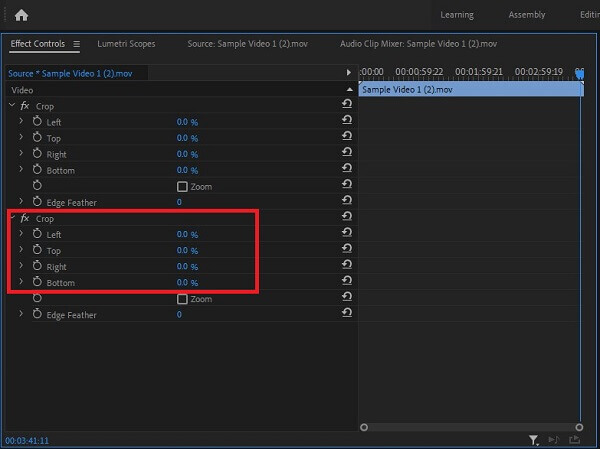
Trinn 5.Forhåndsvis den beskårede videoen
Etter beskjæring kan du nå se videoen din ved å trykke på Kilde-fanen før du konverterer den.
Tips: Før du tar redigerte videoer ut av datamaskinen eller lagrer dem på en harddisk, er det vanligvis å foretrekke å se dem først. Inspiser videoen for å sikre at beskjæringsbegrensningen din er rimelig og ikke forstyrrer videoens faktiske innhold.
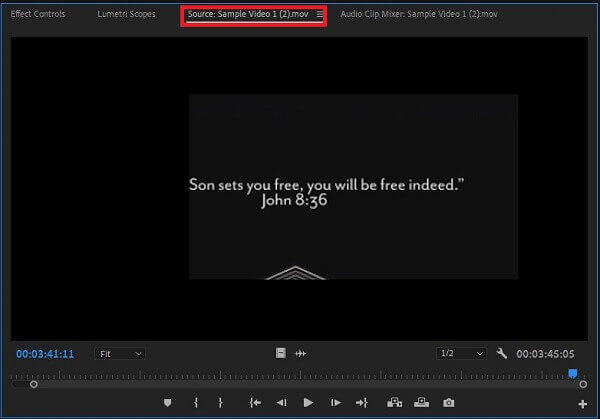
Trinn 6.Eksporter videoen nå
Til slutt, for å nyte det nylig beskårede videoklippet, trykk på Eksport knappen i høyre hjørne av grensesnittet.
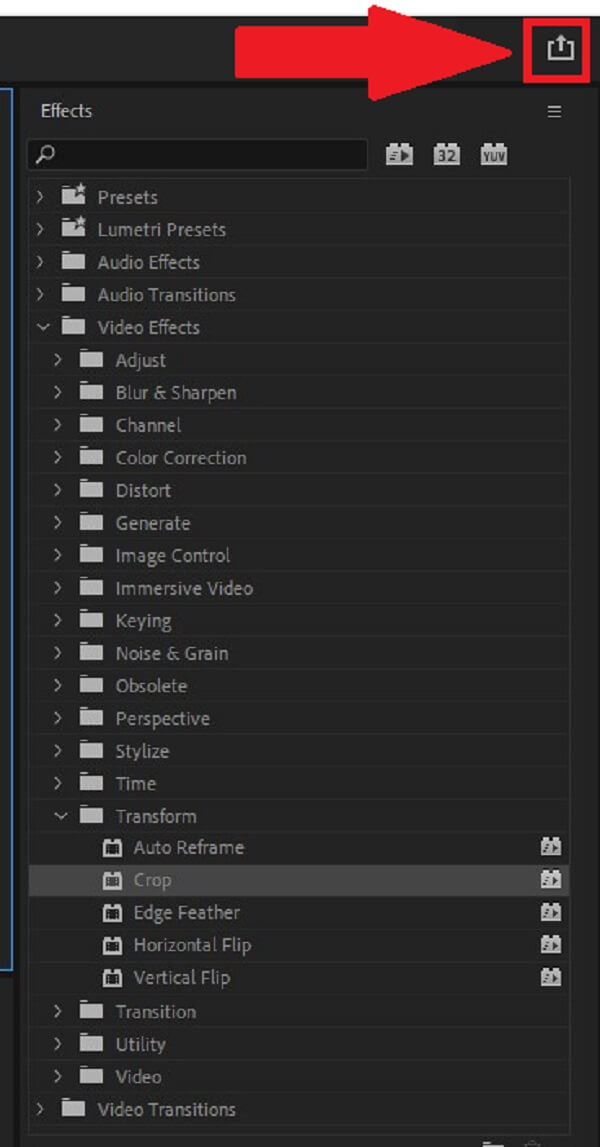
Del 2.Trinn-for-trinn guide for å endre størrelse på en video etter premiere
Du kan endre størrelsen på en video på Premiere for å zoome inn eller zoome ut videoen etter behov. Det finnes en rekke tilnærminger du kan ta for å gjøre dette. Her er måtene på hvordan du endrer sideforholdet i Premiere og rammestørrelsen.
Stille inn bildestørrelsen til videoen
Adobe Premiere Pro gjør et automatisk forsøk på å justere for pikselstørrelsesforholdet til inndatabildet. Hvis et innholdselements pikselsideforhold fortsatt er skjevt, kan du endre det manuelt for å fikse feilen. Det er viktig å korrigere pikselsideforhold før utjevning av bildesideforhold. Det er nødvendig fordi et unøyaktig bildesideforhold kan oppstå fra en feilberegning av pikselsideforholdet. Her er de enkle trinnene for å angi videoens rammestørrelse.
Trinn 1.Start Adobe Premiere Pro. Truffet Fil > Ny > Sekvens.
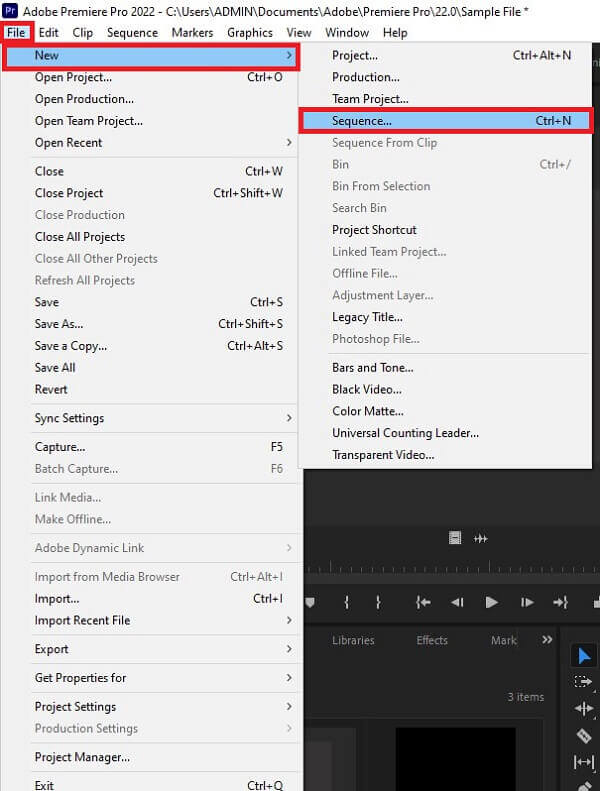
Steg 2.Deretter trykker du på menylinjen Sekvens > Sekvensinnstillinger.
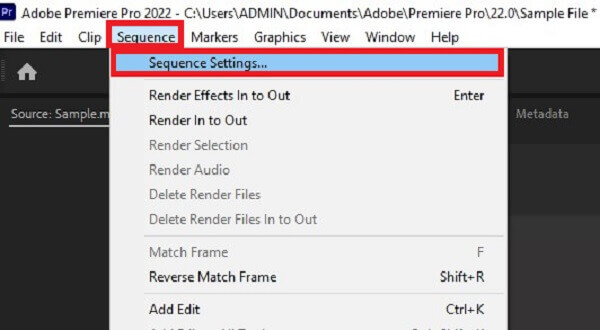
Trinn 3.Det vil lede deg til det nye popup-vinduet. Du kan endre videoens rammestørrelse horisontalt eller vertikalt, i henhold til dine preferanser. Når du er ferdig, trykk på OK knapp.
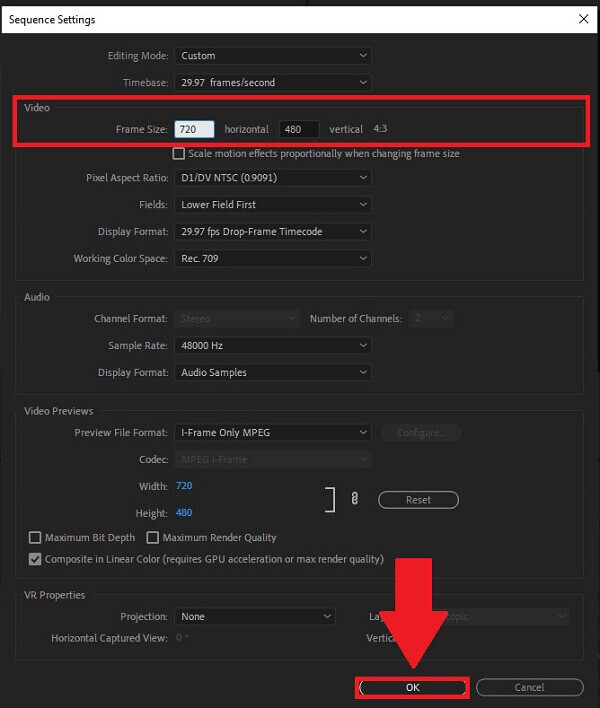
Endring av sideforhold for video i premiere
For å endre sideforholdet i Premiere, følg veiledningen nedenfor.
Trinn 1.Last ned og kjør Adobe Premiere.
Steg 2.Lokaliser Sekvens og gå til Sekvensinnstillinger.
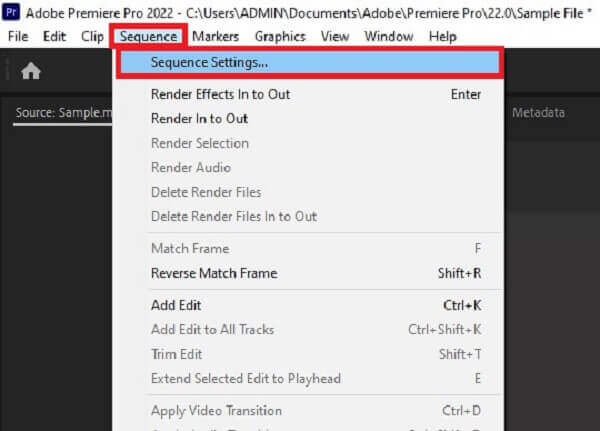
Trinn 3.Etter å ha klikket på Sekvensinnstillinger, vil et vindu dukke opp. Naviger i Pixel Aspect Ratio. Fra listen over sideforhold kan du velge ønsket forhold. Til slutt, trykk på OK knappen for å lagre endringer.
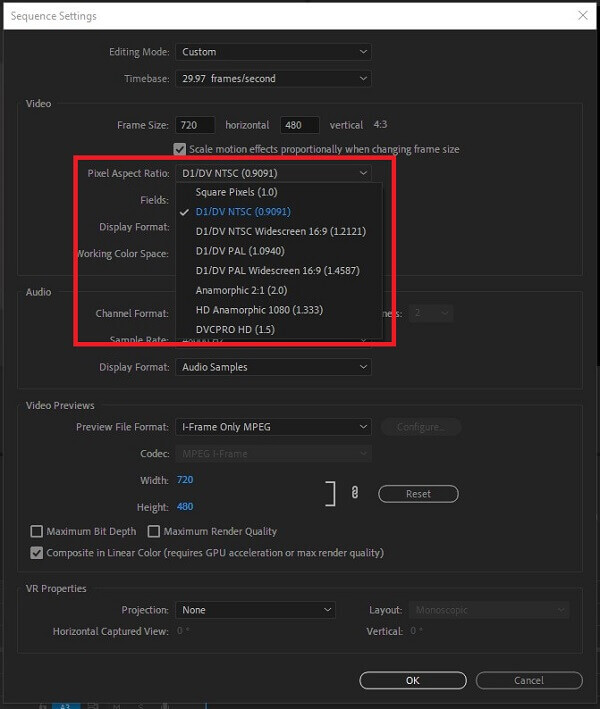
Del 3.Enklere metode for å beskjære videoer på datamaskinen
Hvis du synes det er ganske komplisert å beskjære en video i Premiere, ikke bekymre deg. Vi har deg dekket. Video Converter Ulitmate gjør det enkelt å beskjære videoene dine på en mest mulig naturlig måte. Det er alt-i-ett-programvaren for bilde- og videoredigering. Ved å bruke denne programvaren kan du rotere, trimme, klippe, snu og beskjære videoen din før du konverterer den til det formatet du ønsker. Nyt redigering samtidig som du konverterer filen til videoer av høy kvalitet i 8K/5K/4K/1080p uten å ofre noe av den originale kvaliteten.
Videre har den et enkelt brukergrensesnitt, som gjør at selv nybegynnere vil sette pris på verktøyets enkelhet. Bortsett fra de nevnte funksjonene, kan du bruke programmet til å lage din animerte GIF-video med utdata av høy kvalitet og konvertere filene dine mellom mer enn 500 forskjellige video- og lydformater. Det er ingen tvil om at millioner av individer tiltrekkes av dette verktøyet. I mellomtiden, her er noen enkle prosedyrer som vil hjelpe deg med å beskjære video raskt og effektivt.
Karakteristiske egenskaper
- 1. Kan spille av konverterte videoer på nesten alle driftsenheter
- 2. Fungerer med mer enn 500+ lyd- og videoformater
- 3. Oppretter GIF og komprimere video filer
- 4. Spiller av og konverterer 8K/5K/4K/1080p høykvalitetsvideoer
Gratis nedlasting
For Windows
Sikker nedlasting
Gratis nedlasting
for macOS
Sikker nedlasting
Trinn 1.Start konverteringsverktøyet
Først og fremst, last ned og installer Video Converter Ultimate-programvaren ved å besøke den offisielle nettsiden. Ellers kan du klikke på et av nedlastingsikonene som er oppført ovenfor.
Steg 2.Last ut klippet du foretrakk å beskjære
Etter det er det to alternativer for å importere videoen til hovedgrensesnittet. For å begynne, dra og slipp filen i midten av grensesnittet. Alternativt, klikk på Legg til filer alternativet for å begynne å importere filen.
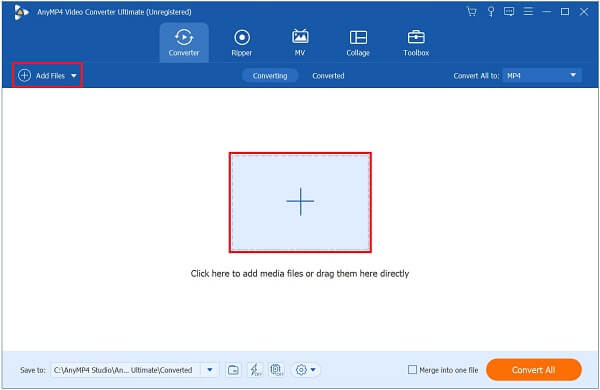
Trinn 3.Se etter redigeringsknappen
Etter vellykket import av videoklippet, trykk på Redigere -knappen nær det nylig lagt til videoklippet.
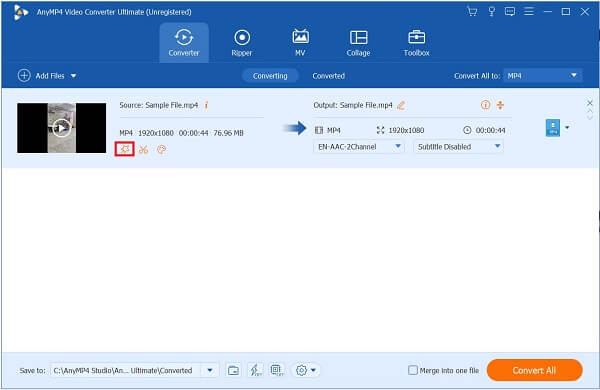
Trinn 4.Beskjær videoklippet
Etter å ha klikket på redigeringsknappen, vil den lede deg til et annet vindu. Gå til Roter og beskjær, og beskjær videoen manuelt ved å bevege styret, eller du kan automatisk velge beskjæringsområdet for videoen. Når videoen er satt, trykk på OK knapp.
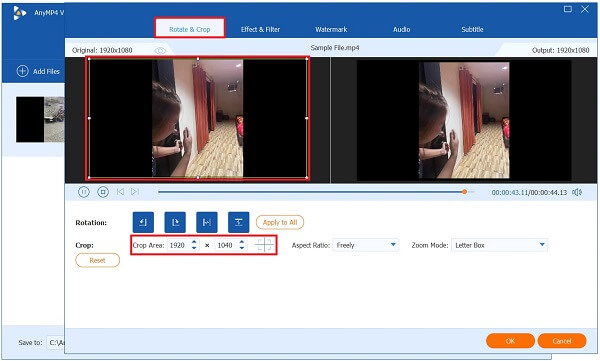
Trinn 5.Forbedre videoen
Før du konverterer, kan du trykke på Forbedre video for å endre oppløsningen, fjerne videostøy, justere lysstyrken og redusere videoristing. Deretter treffer Lagre.
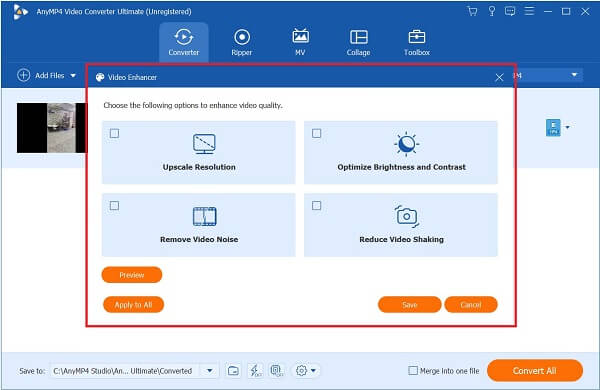
Trinn 6.Gjør om videoen nå
Til slutt klikker du på Konverter alle for å lagre den nylig beskårede videoen.
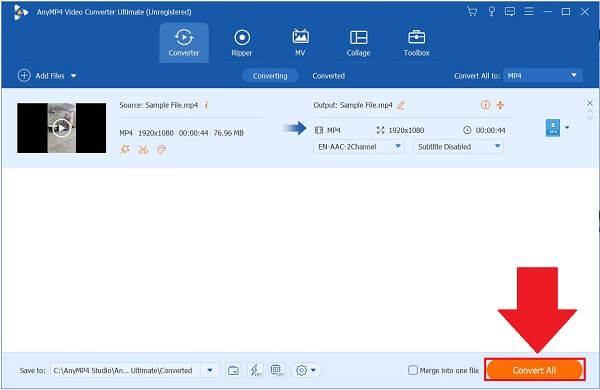
Del 4. Vanlige spørsmål om beskjæring av videoer i Premiere
-
Hvor kan jeg finne de beskårne videoene etter å ha konvertert dem til Premiere?
Adobe Premiere Pro har en automatisk lagringsmappe for hvert prosjekt du lager. Mappen der Premiere lagret den nylige beskårne videoen er ved siden av følgende prosjektfil, i nærheten av Lydforhåndsvisninger og Videoforhåndsvisning-mappen. Og du kan eksporter videoen din laget av Premiere Pro til MP4, FLV og andre populære formater
-
Hva er grunnen til at jeg ikke kan endre bildestørrelsen på videoen min i Premiere?
Hvis du ikke kan endre rammestørrelsen på klippet, er det fordi det allerede er satt0 automatisk basert på redigeringsmodusen til klippet. For å endre det, finn Sekvens > Sekvensinnstillinger. Finn Redigeringsmodus og endre det til Tilpasset.
-
Hvordan kan jeg redigere i Premiere Pro zoome inn på video?
Velg en video på tidslinjen din. Deretter velger du Effektkontrollpanel > Skala > Posisjon egenskaper. Deretter velger du stoppeklokken og tilordner et nøkkelbilde for både Skala og Posisjon for å aktivere nøkkelbilde.
Avslutter
Det avslutter diskusjonen! Adobe Premiere Pro er uten tvil i stand til å løse videobeskjæringsproblemene dine. Og du kan lære forskjellige måter å beskjære videoer i Premiere fra dette innlegget. Ikke desto mindre, hvis du finner Adobe Premiere Pros læringskurve for høy, Video Converter Ulitmate kommer godt med og er fylt med forskjellige prisverdige funksjoner som vil gjøre det enkelt å beskjære video. Last den ned nå og prøv den!

